Bir BT uzmanı olarak, insanların bilgisayarlarını dış tehditlerden korumanın en iyi yolunu sorduğunu sık sık duyuyorum. Çoğu zaman cevap bir güvenlik duvarı kullanmaktır. Ancak güvenlik duvarı tam olarak nedir ve nasıl çalışır? Güvenlik duvarı, bilgisayarınızı dış tehditlerden korumaya yardımcı olan bir donanım veya yazılım parçasıdır. Bunu, sizin tarafınızdan yetkilendirilmemiş gelen bağlantıları engelleyerek yapar. Örneğin, bir güvenlik duvarı kullanıyorsanız ve birisi internetten bilgisayarınıza bağlanmaya çalışırsa, güvenlik duvarı bu bağlantıyı engeller. İki ana güvenlik duvarı türü vardır: donanım ve yazılım. Donanım güvenlik duvarları, satın alıp bilgisayarınıza yükleyebileceğiniz fiziksel aygıtlardır. Yazılım güvenlik duvarları, bilgisayarınıza yükleyebileceğiniz programlardır. Her iki güvenlik duvarı türü de benzer şekillerde çalışır. Oluşturduğunuz bir dizi kurala göre trafiğe izin verir veya vermezler. Örneğin, güvenilir ağlarınızdan gelen tüm trafiğe izin veren ve güvenilmeyen ağlardan gelen tüm trafiği reddeden bir kural oluşturabilirsiniz. Bir güvenlik duvarı seçerken, ihtiyaçlarınızı göz önünde bulundurmak önemlidir. Bir ev ağınız varsa, tek ihtiyacınız olan bir yazılım güvenlik duvarı olabilir. Bir iş ağınız varsa, bir donanım güvenlik duvarına ihtiyacınız olabilir. Ne tür bir güvenlik duvarı seçerseniz seçin, onu güncel tutmak önemlidir. Yeni tehditlere karşı korunmak için güvenlik duvarlarının sürekli olarak güncellenmesi gerekir. İşte buradasın. Güvenlik duvarı, bilgisayarınızı dış tehditlerden korumaya yardımcı olan bir donanım veya yazılım parçasıdır. İhtiyaçlarınız için doğru güvenlik duvarı türünü seçmek ve onu güncel tutmak önemlidir.
Windows 11 veya Windows 10 PC'nizde internete veya ağa bağlanamıyorsanız şu mesajı görebilirsiniz. Güvenlik veya güvenlik duvarı bağlantıyı engelliyor olabilir cihazınızda Windows ağ tanılamayı çalıştırdığınızda. Bu gönderi, bu sorunu çözmek için uygulayabileceğiniz en uygun çözümleri sunar.

Güvenlik veya güvenlik duvarı bağlantıyı engelliyor olabilir
Bir mesaj görürseniz Güvenlik veya güvenlik duvarı bağlantıyı engelliyor olabilir Cihazınızda internet veya ağ bağlantısı sorunlarına neyin neden olduğunu belirlemek için Windows Ağ Tanılamayı tamamladıktan sonra, aşağıda belirli bir sıra olmadan sunulan çözümlerimiz sisteminizdeki sorunu çözmenize yardımcı olacaktır.
- Windows Güvenlik Duvarı Sorun Gidericisini Çalıştırın
- Windows Güvenlik Duvarı ayarlarını varsayılana geri yükleyin veya sıfırlayın
- Üçüncü taraf güvenlik yazılımını (varsa) geçici olarak devre dışı bırakın.
- Ağ sorun gidericisini çalıştırın
- Killer Network Manager sürücüsünü güncelleyin (varsa)
- Sistem geri yüklemesi gerçekleştirin
Listelenen çözümlerin her biri ile ilgili olarak sürecin açıklamasına bakalım.
1] Windows Güvenlik Duvarı Sorun Gidericisini çalıştırın.
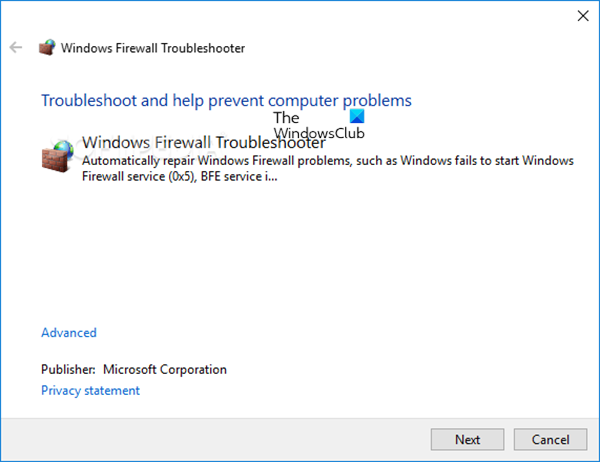
Sorun gidermeye başlamak için Güvenlik veya güvenlik duvarı bağlantıyı engelliyor olabilir Windows 11/10 bilgisayarınızda bir sorun varsa, Windows Güvenlik Duvarı Sorun Giderici'yi çalıştırabilir ve bunun yardımcı olup olmadığına bakabilirsiniz. Windows Güvenlik Duvarı Sorun Giderici bir diagcab dosyasıdır ve Microsoft'un resmi güvenlik duvarı sorun gidericisidir. Sorun gidericiyi çalıştırdığınızda, uygulama sorunları ararken adım adım yönlendirileceksiniz. Bir sorun bulunursa, açıklanacak ve onarmayı veya çıkmayı seçebilirsiniz. Sorun gidericiyi çalıştırmak için şu adımları izleyin:
- diagcab'ı indirin.
- İndirdikten sonra, dosyayı çalıştırmak veya bir sihirbaz açmak için çift tıklayın.
- Windows Güvenlik Duvarı sorun gidericisindeki talimatları izleyin.
Otomatik sorun giderici şunları düzeltir:
- Windows Güvenlik Duvarı, varsayılan güvenlik duvarı değildir.
- Windows Güvenlik Duvarı başlamıyor.
- Windows, Windows Güvenlik Duvarı'nı başlatamadı (Hizmet Hatası 5 (0x5)).
- Uzaktan Yardım, Windows Güvenlik Duvarı tarafından engellendiği için çalışmıyor.
- Paylaşım Windows Güvenlik Duvarı tarafından engellendiği için paylaşılan dosyalara ve yazıcılara erişemezsiniz.
- BFE hizmeti eksik.
- Güvenlik duvarı başlamıyor (hata kodu 80070424).
Sorunun yaşandığı bilgisayarda değilseniz, sorun gidericiyi bir flash sürücüye kaydedin ve ardından sorunun yaşandığı bilgisayarda çalıştırın.
Okumak : Windows Güvenlik Duvarı bazı ayarlarınızı değiştiremez Hata Kodu 0x8007042c
2] Windows Güvenlik Duvarı ayarlarını varsayılana geri yükleyin veya sıfırlayın.
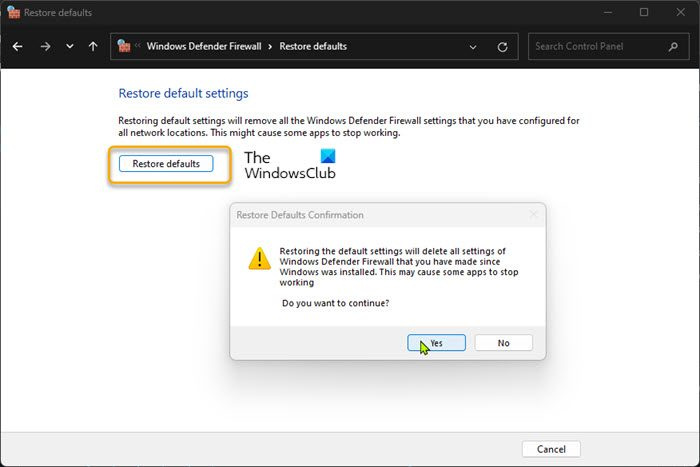
Windows 11/10 PC'niz bu durumda olduğu gibi bağlantıları engelliyorsa, Windows Güvenlik Duvarı bağlantıların kurulmasını engelliyor olabilir. Bir güvenlik duvarı sorunundan şüpheleniyorsanız yapmanız gereken ilk şey, bilgisayarınızı ve ağ/internet cihazınızı (DSL veya kablo modeminiz dahil) yeniden başlatmaktır. Sorun devam ederse, soruna neden olup olmadığını görmek için Windows Güvenlik Duvarı'nı geçici olarak devre dışı bırakarak sorunun Windows Güvenlik Duvarı ile ilgili olup olmadığını kontrol edebilirsiniz. Bağlantıyı doğruladıktan sonra, bilgisayarınızın korunduğundan emin olmak için Windows Güvenlik Duvarı'nı açın.
aygıt sürücüleri
Bu test sorunu çözerse, Windows Güvenlik Duvarı bağlantıları engelliyor demektir. Öyleyse, Windows Güvenlik Duvarı'nı varsayılan ayarlara geri yüklemek veya sıfırlamak ve ardından bilgisayarınızı yeniden başlatmak ve bunun yardımcı olup olmadığına bakmak yardımcı olabilir. Bu, yalnızca normalde engellenen belirli programlara izin vermek için özel güvenlik duvarı kuralları eklediyseniz olur ki bu nadirdir. Özel kurallar eklediyseniz, bu görevi tamamlamak istemeyebilirsiniz. Meşru bağlantıları engelleyen tüm hatalı güvenlik duvarı kurallarını kaldıracak olan bu işlem sırasında Windows, güvenlik duvarı ayarlarınızı varsayılan ayarlara döndürmenin bazı programların çalışmamasına neden olabileceğini size bildirir. Windows Güvenlik Duvarını sıfırlamak için şu adımları izleyin:
- tıklamak Windows tuşu + R Çalıştır iletişim kutusunu getirmek için.
- Çalıştır iletişim kutusuna yazın KONTROL ve Kontrol Panelini açmak için Enter tuşuna basın.
- Tıklamak Windows Defender Güvenlik Duvarı .
Kontrol paneli açılırsa Kategori Görünümü , tıklamak sistem ve güvenlik ardından Windows Defender Güvenlik Duvarı'na tıklayın.
- Açılan Windows Defender Güvenlik Duvarı ayarları sayfasında simgesine tıklayın. Ayarları varsayılan duruma getirmek sol gezinti çubuğundaki bağlantı.
- Varsayılan Ayarları Geri Yükle sayfasında, Ayarları varsayılan duruma getirmek düğme.
- Tıklamak Evet . devam ediyor gibi görünen onay isteminde.
- İşiniz bittiğinde Kontrol Panelinden çıkın.
Okumak : Windows'ta Varsayılan Güvenlik Duvarı İlkesini İçe Aktar, Dışa Aktar, Geri Yükle, Geri Yükle
3] Üçüncü taraf güvenlik yazılımını geçici olarak devre dışı bırakın (varsa)
Windows 11/10 PC'nizde, giden/gelen bağlantılar, yerel bilgisayarda veya ağ bağlantısında bir güvenlik duvarı veya virüsten koruma yazılımının (özellikle üçüncü taraflardan) bulunmasından etkilenebilir. Bizim durumumuzda görebileceğiniz gibi, Windows Network Diagnostics, Malwarebytes'in modern sürümlerde Windows Filtreleme Platformu (WFP) API'sine bağlı olan Malwarebytes Web Koruması bileşeni (Kötü Web Sitesi Engelleme) için kullandığı Malwarebytes Web Erişim Denetleyicisi (MWAC) filtresini tanımlamıştır. Windows işletim sisteminin daha yeni sürümlerinde yerleşik Windows Güvenlik Duvarı için kullanılan aynı çerçeve/API olan Microsoft Windows'un. MBAM'de Web Koruması bileşeninin devre dışı bırakılması, etkilenen kullanıcılar için işe yaradı, ancak bu gerçek bir çözümden çok geçici bir çözümdü.
Böylece, üçüncü taraf güvenlik yazılımlarını devre dışı bırakabilirsiniz. Bunun için yazılım ayarları sayfasını kontrol edebilir veya kullanım kılavuzuna başvurabilirsiniz. Tipik olarak, güvenlik yazılımını devre dışı bırakmak için, simgesini sistem tepsisinde veya görev çubuğundaki sistem tepsisinde bulun, simgeye sağ tıklayın ve programı devre dışı bırakma seçeneğini seçin. Ancak, bilgisayarınızda yüklü bir üçüncü taraf güvenlik yazılımı veya özel bir güvenlik duvarı yoksa, Windows Defender Güvenlik Duvarı'nı devre dışı bırakabilir ve sorunun çözülüp çözülmediğine bakabilirsiniz. Öyleyse, sizin için bir seçenek varsa herhangi bir güvenilir güvenlik duvarı yazılımını yükleyebilir ve yapılandırabilir veya bu gönderide sunulan diğer çözümlerin sizin için daha tercih edilebilir ve uygun olup olmadığına bakabilirsiniz.
Okumak : PC internete bağlanmayacak, ancak diğer cihazlar internete bağlanacaktır.
4] Ağ Sorun Gidericisini Çalıştırın
Bu, ağla ilgili bir sorun olduğundan, yerleşik Ağ Sorun Giderici'yi çalıştırmak ve Windows 11/10 PC'nizdeki ağ ve internet bağlantısı sorunlarını çözmek için önerilen tüm düzeltmeleri uygulamak geçerli bir çözümdür.
Okumak : Windows'ta bu ağa bağlanılamıyor hatası
5] Killer Network Manager sürücüsünü güncelleyin (varsa)
Eskiden Killer Control Center olarak bilinen Killer Network Manager, intel.com bu, ağ bant genişliğini daha hızlı bir internet bağlantısına ihtiyaç duyan uygulamalara veya işlemlere öncelik vermeye yardımcı olur. Temel olarak bu araç, Killer Networking tarafından Killer ağ bağdaştırıcısı kullanıcıları için geliştirilmiş bir ağ yönetim paketidir.
Etkilenen bazı PC kullanıcıları, Killer Network Manager sürücüsünü güncelleyerek sorunu çözebildiklerini bildirdi. Bu sizin için geçerliyse, Killer ağ bağdaştırıcısı sürücüsünü Aygıt Yöneticisi aracılığıyla güncelleyebilir veya ağ bağdaştırıcısı üreticisinin web sitesini ziyaret edebilirsiniz.
Okumak : SmartByte Ağ Hizmeti, Windows'ta Yavaş İnternet Hızına Neden Olur
6] Sistem Geri Yükleme Gerçekleştirin
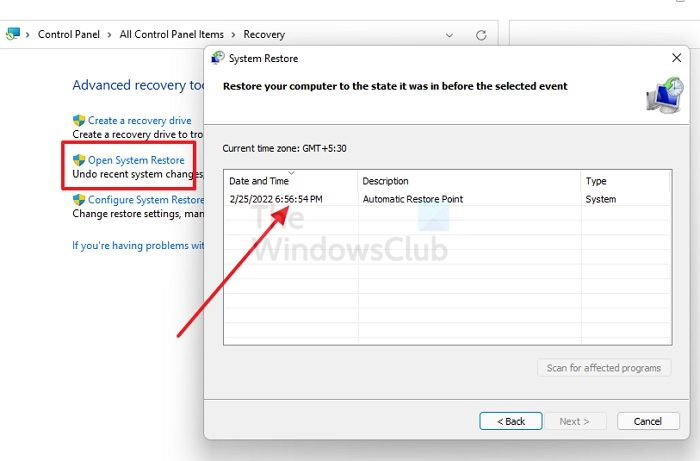
Windows 8'de dmg dosyaları nasıl açılır
Bu yazıda verilen diğer tüm önerileri tükettikten sonra tahsis sorunu devam ederse, sisteminizi Windows yüklü cihazınızda herhangi bir ağ veya internet sorunu yaşamadığınız eski bir zamana geri yüklemek için aşağıdaki adımları takip edebilirsiniz. 11/10.
- tıklamak Windows tuşu + R . Çalıştır iletişim kutusunu getirmek için.
- Çalıştır iletişim kutusuna yazın ilk için ve çalıştırmak için enter tuşuna basın Sistem Geri Yükleme Sihirbaz.
- İlk Sistem Kurtarma ekranında, Sonraki .
- Bir sonraki ekranda, ilgili kutuyu işaretleyin. Daha fazla geri yükleme noktası göster .
- Şimdi, cihazınızdaki sorunu fark etmeden önce bir geri yükleme noktası seçin.
- Tıklamak Sonraki sonraki menüye geçmek için
- Tıklamak Son ve son istemde onaylayın.
Sistemi bir sonraki başlatışınızda, bilgisayarınızın eski durumu uygulanacaktır. Eldeki sorun artık çözülmelidir. Değilse, bilgisayarınızı yeniden başlatabilirsiniz.
Umarım bu ileti size yardımcı olmuştur!
Bu yazılar ilginizi çekebilir :
- Windows Güvenlik Duvarı bağlantılarınızı engelliyor veya engelliyor
- Windows'ta bu ağa bağlanılamıyor Wi-Fi hatası
- WiFi'de oturum açmak için bir sertifikaya ihtiyacınız olduğundan bağlanılamıyor
Güvenlik duvarı ile bağlantı engeli nasıl kaldırılır?
Güvenlik Duvarı ayarları penceresinin üst kısmındaki Gelişmiş sekmesine tıklayarak belirli ağ bağlantısı ayarlarının engellemesini kaldırın. 'Ağ Bağlantıları Ayarları' bölümünü bulun. Ağ türünün yanındaki kutunun işaretini kaldırarak güvenlik duvarının engellemesini kaldırın.
Bir web sitesinin güvenlik duvarıma erişmesine nasıl izin verebilirim?
Bunu yapmak için, Windows Güvenlik Duvarı'nı kullanarak web sitesini beyaz listeye alabilirsiniz. Windows Güvenlik Duvarı beyaz listesini yönetmek için Başlat'a tıklayın, güvenlik duvarı yazın ve Güvenlik Duvarı ve Ağ Güvenliği'ne tıklayın. 'Bir programa veya özelliğe Windows Güvenlik Duvarı üzerinden izin ver' seçeneğini tıklayın (veya Windows 10 kullanıyorsanız, 'Bir uygulamaya Güvenlik Duvarı üzerinden izin ver' seçeneğini tıklayın).
Okumak : Chrome, Firefox ve Edge tarayıcılarında web siteleri nasıl kara listeye alınır veya engellenir?
İnternetim neden belirli web sitelerini engelliyor?
IP engelleme, ağ belirli IP adreslerine erişimi reddedecek şekilde yapılandırıldığında gerçekleşir. İSS'niz, belirli bir IP adresine erişmek isteyip istemediğinizi görmek için bağlantınızı izleyerek IP engellemeyi kullanabilir. Ancak, doğru araçlarla IP engellemeyi kolayca atlayabilirsiniz.
Güvenlik duvarımın interneti engelleyip engellemediğini nasıl anlarım?
Güvenlik duvarınızın interneti engellediğinden emin olmak için komut satırını kullanarak engellenen bağlantı noktalarını kontrol edebilirsiniz. Komut istemini yönetici olarak açın. Komut satırında şunu yazın netsh güvenlik duvarı durumunu göster komutunu girin ve Enter'a basın. Bu, Windows 11/10 cihazınızdaki güvenlik duvarında yapılandırılmış tüm engellenen ve etkin bağlantı noktalarını görüntüler.
Okumak : Windows Güvenlik Duvarı Aracılığıyla ICMP Yankı İsteklerine Nasıl İzin Verilir?
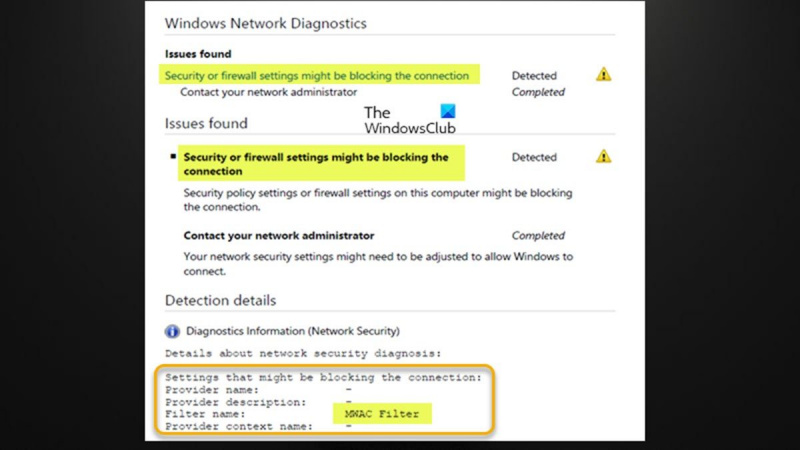






![Anakarttaki VGA ışığı AÇIK [Düzeltme]](https://prankmike.com/img/hardware/E2/vga-light-on-motherboard-is-on-fix-1.webp)







